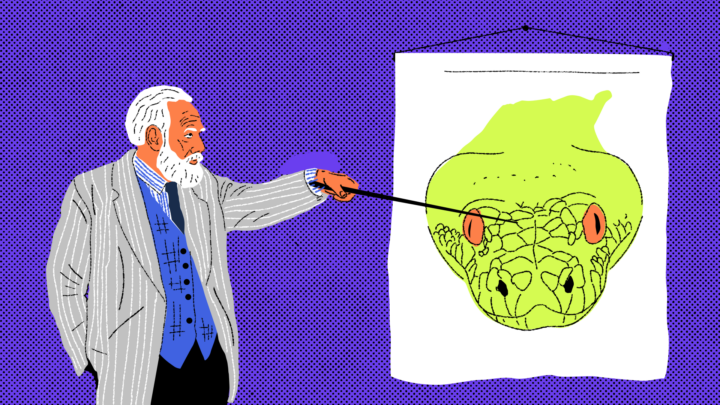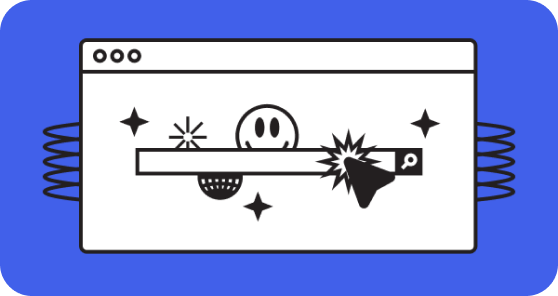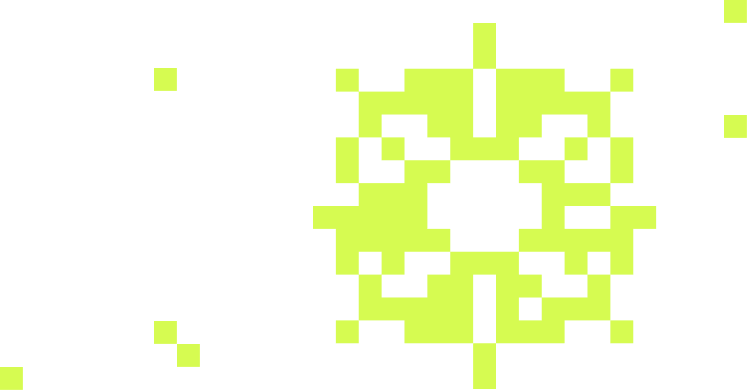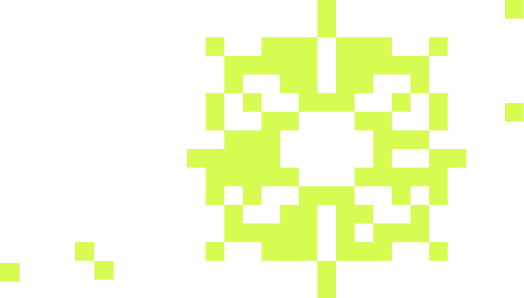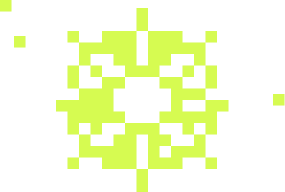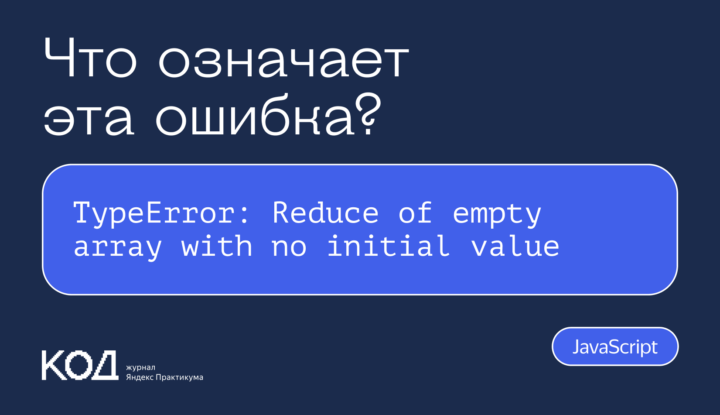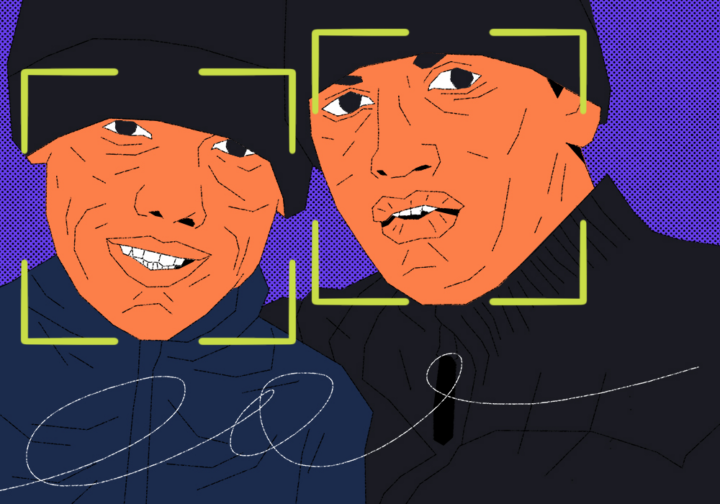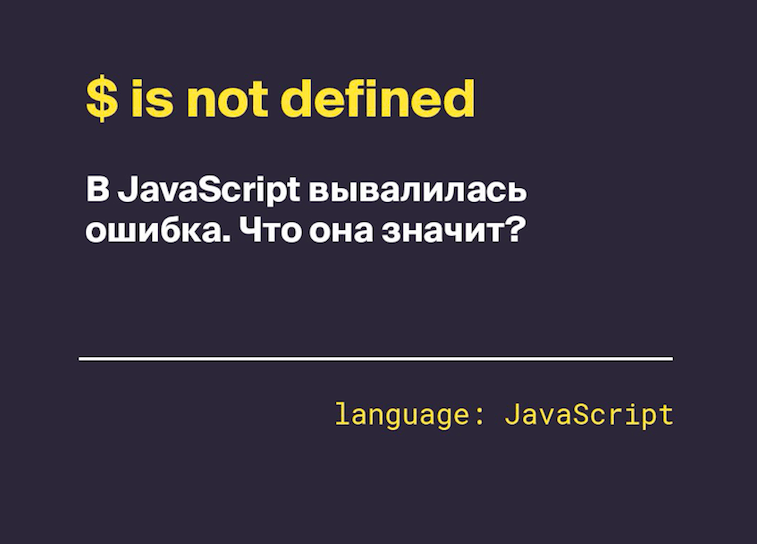Тема на сегодня — визуализация данных на Python.
Универсальных инструментов в ИТ не бывает, поэтому очень важно, чтобы технологию можно было расширить дополнительными возможностями под конкретную задачу. В этом смысле Python — практически идеальный язык программирования. С ним можно делать всё: автоматизировать процессы, писать веб-приложения, создавать игры, визуализировать данные — про последнее и поговорим. А заодно разберём одну из самых популярных библиотек визуализации — Matplotlib.
Что такое Matplotlib и зачем она нужна
Библиотека Matplotlib — набор инструментов визуализации данных на Python.
Python хорошо подходит для аналитики, с ним удобно работать с базами данных и большими датасетами. Но просто смотреть на цифры неудобно: так может быть сложно найти закономерности и вычислить важные показатели.
С Matplotlib Python становится мощным наглядным инструментом анализа. Если задать правильный вопрос и построить несколько графиков, то вполне можно найти ответ и предложить решение.
Например, мы хотим узнать, в какое время люди чаще всего вызывают такси. Удобнее всего узнать это через визуальное отображение данных. На этом графике сразу видно, что больше всего заказов водителям поступает утром и в промежутке с 15 до 21 часа:
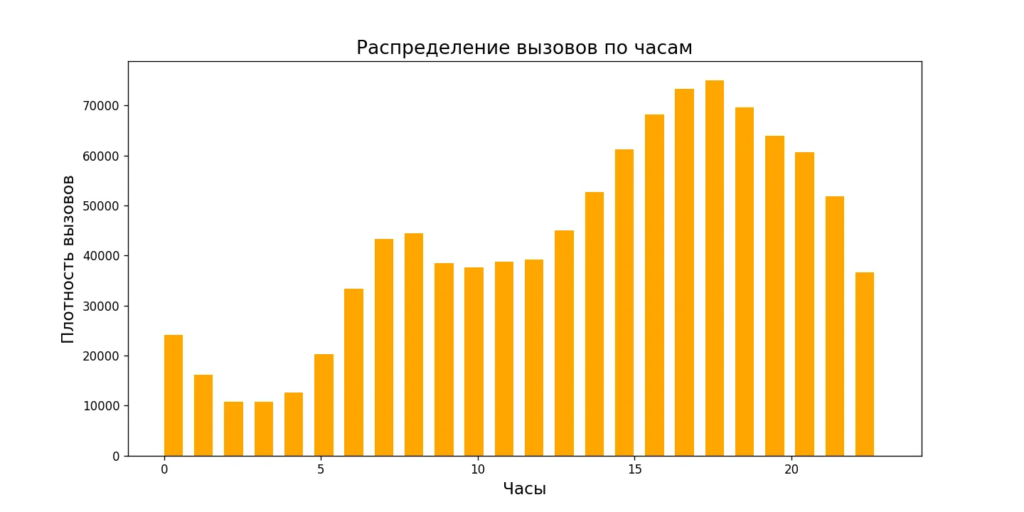
Что делать с этими данными — будут решать менеджеры и директора. Задача аналитиков и разработчиков в том, чтобы показать информацию так, чтобы она помогла принять решение.
Matplotlib — это возможность представить данные максимально эффективно. Мы для примера взяли простой график, но в библиотеке можно работать с визуализациями разной сложности, в том числе 3D. Например, можно сделать такую трёхмерную картинку и говорить всем, что ты теперь тридэ-девелопер:
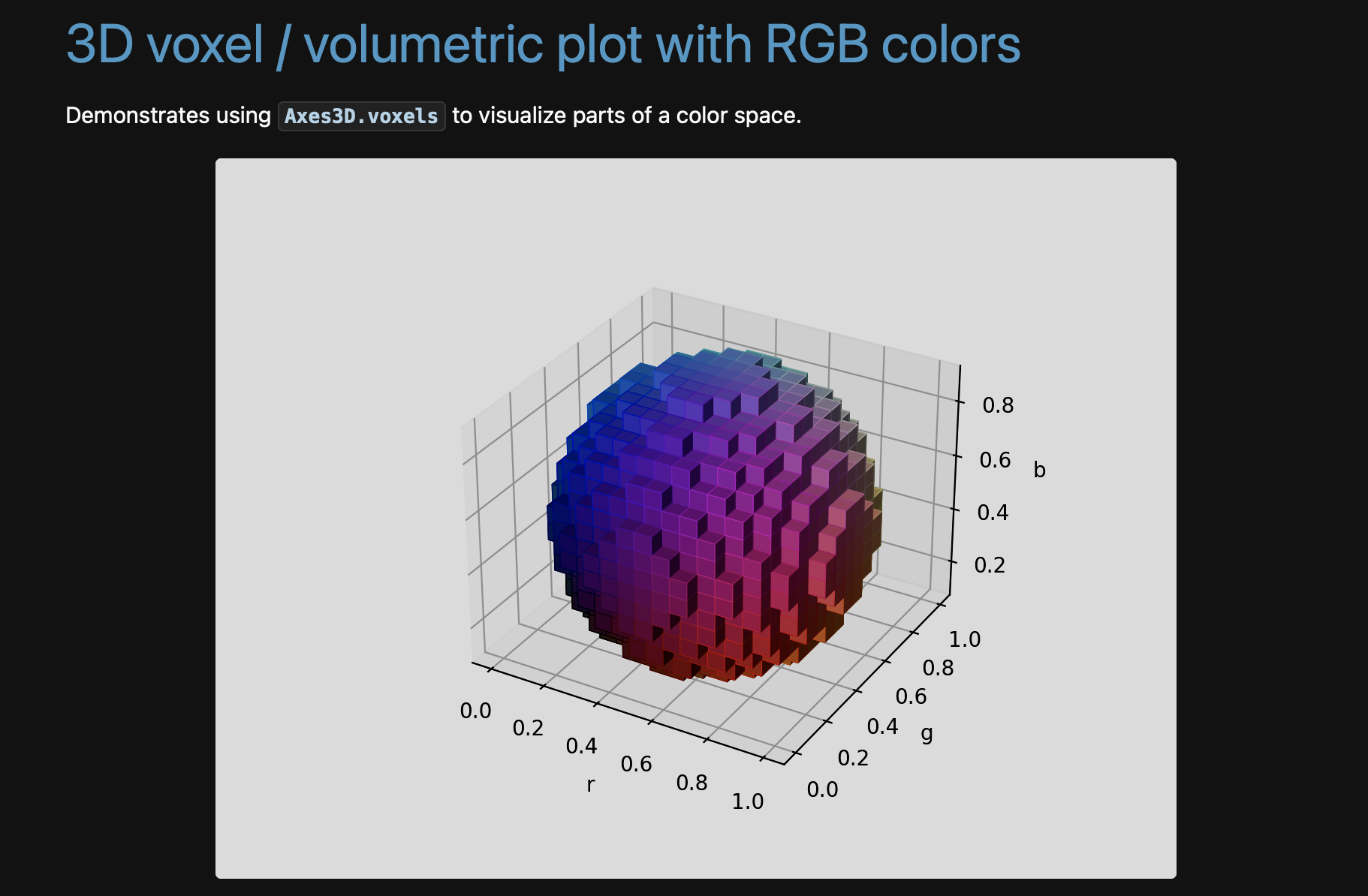
Как появилась Matplotlib и что работает под капотом
При работе с Matplotlib часто можно встретить три названия:
- MATLAB,
- Pylab,
- Pyplot.
Разберём всё по очереди.
MATLAB — инструмент для визуализации данных, как и Matplotlib. Используется учёными, инженерами и аналитиками для работы с матрицами, построения графиков, аналитики, машинного обучения и других задач. MATLAB прост в использовании, потому что позволяет выполнять сложные математические операции с помощью коротких команд.
Но у MATLAB есть один недостаток — он платный. Python тоже простой и удобный для работы с данными, к тому же бесплатный. Но сам по себе Python не умеет строить графики. Когда разработчики решили добавить такую возможность, они взяли за ориентир принципы MATLAB.
Pyplot — это пакет, который упрощает создание графиков. Он делает процесс похожим на то, как это делается в MATLAB.
Pylab — ещё один модуль, который облегчал переход с MATLAB на Matplotlib. Он устанавливался вместе с библиотекой и автоматически импортировал два необходимых для работы модуля: matplotlib.pyplot и библиотеку для более быстрой и удобной работы numpy. При работе с MATLAB ничего импортировать не нужно, поэтому сначала с Matplotlib тоже работали без явного импорта.
Но позже от такого отказались по двум причинам:
- Вызывать библиотеки неявно — плохо. Можно запутаться в коде и получить конфликты в программе.
- Программисты на Python привыкли импортировать все модули вручную.
Сейчас принято чётко обозначать модули, с которыми мы работаем. Поэтому код для работы с Matplotlib почти всегда начинается с двух строк (тут сразу ещё подключаем NumPy, чтобы проще было обрабатывать числа перед визуализацией):
import matplotlib.pyplot as plt
import numpy as np
Основные концепции и терминология
В Python Matplotlib использует объектно-ориентированную модель для построения изображения. График состоит из двух основных объектов:
- Figure (Фигура) — основное полотно-контейнер, на котором размещаются графики.
- Axes (Оси) — область внутри фигуры, где рисуется конкретный график. Отдельные координатные оси X или Y внутри Axes будут называться Axis. У одной Figure может быть несколько Axes.
Чтобы строить графики, есть два способа:
- Упрощённый и более быстрый — используя Pyplot. Этот вариант удобен для быстрых построений, но скрывает тонкие настройки Matplotlib.
- Точно настраиваемый — через Axes. Это позволяет гибко управлять графиком, когда необходимы сложные визуализации.
Установка и начало работы с Matplotlib
В зависимости от того, как вы работаете с кодом, библиотека устанавливается двумя способами. В обоих случаях используется команда pip3 install matplotlib.
Если код вы пишете в текстовом редакторе, например Sublime, команду нужно выполнить в терминале командной строки, предварительно зайдя в корневую папку проекта:
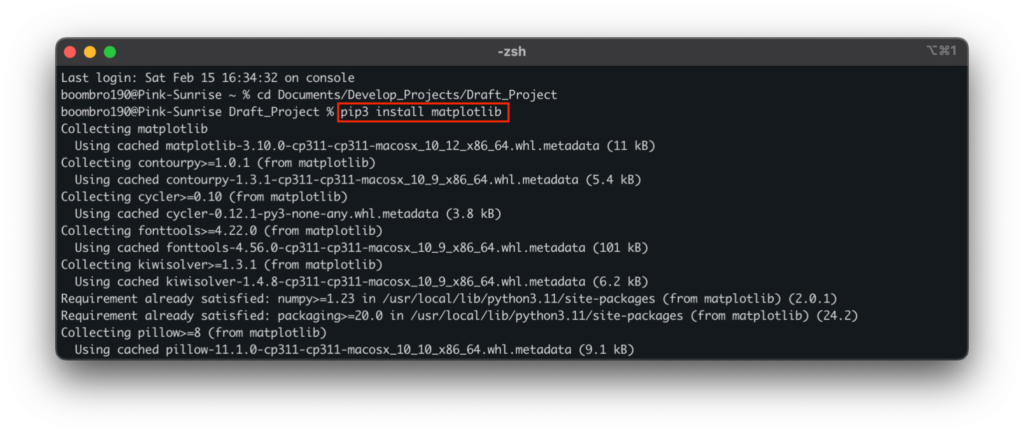
При работе в среде разработки IDE команду нужно запустить на вкладке терминала:
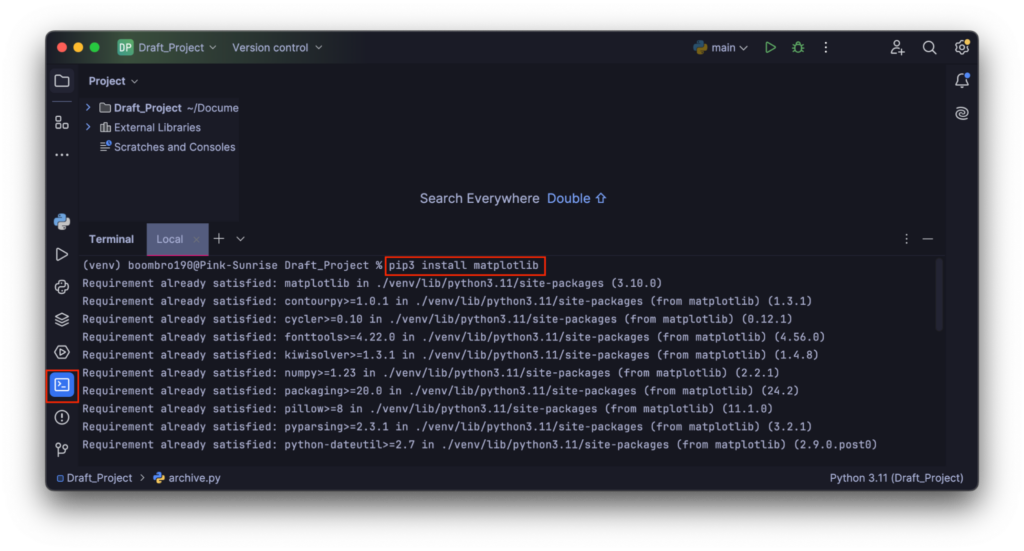
Первыми двумя строками кода импортируем модуль Pyplot и библиотеку NumPy:
import matplotlib.pyplot as plt
import numpy as np
На этом первоначальная подготовка закончена, можно начинать строить графики.
Типы графиков и диаграмм в Matplotlib
Есть несколько основных типов визуализаций, с которыми работают в Matplotlib. Как правило, код для них объединяет несколько одинаковых настроек:
- импорт Pyplot и NumPy командами
import matplotlib.pyplot as pltиimport numpy as np; - подписи осей командами
plt.xlabel()иplt.ylabel(); - установка заголовка графика командой
plt.title(); - отрисовка графика —
plt.show().
Линейные графики
Используются для отображения зависимости одной переменной от другой. Они хорошо подходят для временных рядов и трендов: анализа цен на акции, графиков температур, зависимостей продаж от времени, математических функций.
Для примера построим график зависимости функции синуса от значения переменной x. Всё как в школе, только не на доске, а на компьютере, но тоже вручную:
# импортируем библиотеку NumPy
import numpy as np
# импортируем из matplotlib pyplot
import matplotlib.pyplot as plt
# создаём массив из 100 точек от 0 до 10
x = np.linspace(0, 10, 100)
# вычисляем синус от каждого значения X
y = np.sin(x)
# строим график синуса с меткой и цветом
plt.plot(x, y, label="sin(x)", color="blue")
# подписываем ось X
plt.xlabel("Время")
# подписываем ось Y
plt.ylabel("Значение")
# задаём заголовок графика
plt.title("Линейный график")
# отображаем легенду (метку "sin(x)")
plt.legend()
# показываем график
plt.show()Запускаем код, получаем график:
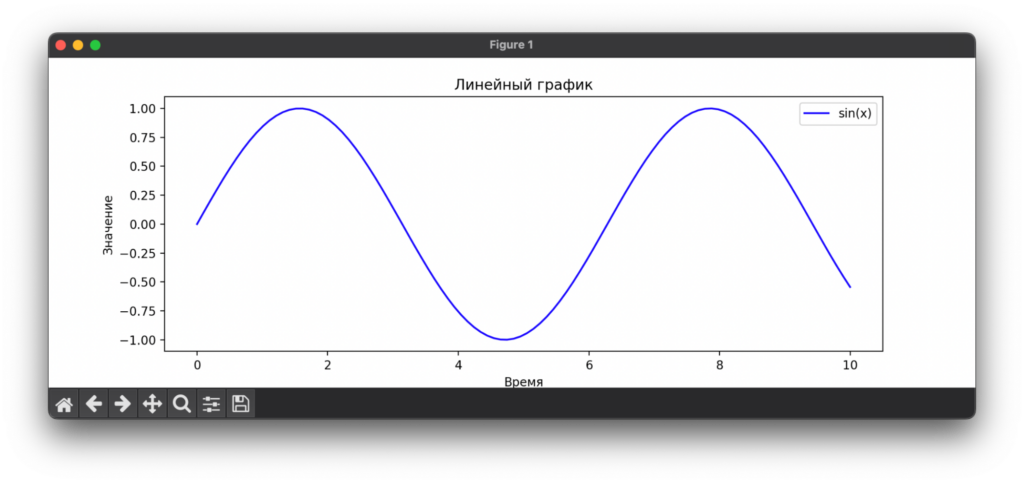
Диаграммы рассеяния (Scatter Plot)
Показывают корреляцию, связь между данными. Такие графики будут полезны для анализа роста людей в зависимости от веса или распределения цен квартир по районам.
Пример: мы получаем 100 точек со случайными координатами по двум осям и выводим их на экран. Для этого используем генератор случайных чисел из библиотеки NumPy — np.random.rand:
# импортируем библиотеку NumPy
import numpy as np
# импортируем из Matplotlib Pyplot
import matplotlib.pyplot as plt
# генерируем 100 случайных значений от 0 до 10 (ось X)
x = np.random.rand(100) * 10
# генерируем 100 случайных значений от 0 до 10 (ось Y)
y = np.random.rand(100) * 10
# строим точки красного цвета, alpha — прозрачность
plt.scatter(x, y, color="red", alpha=0.5)
# подписываем ось X
plt.xlabel("Переменная X")
# подписываем ось Y
plt.ylabel("Переменная Y")
# задаём заголовок графика
plt.title("Диаграмма рассеяния")
# показываем график
plt.show()Отрисовываем график:
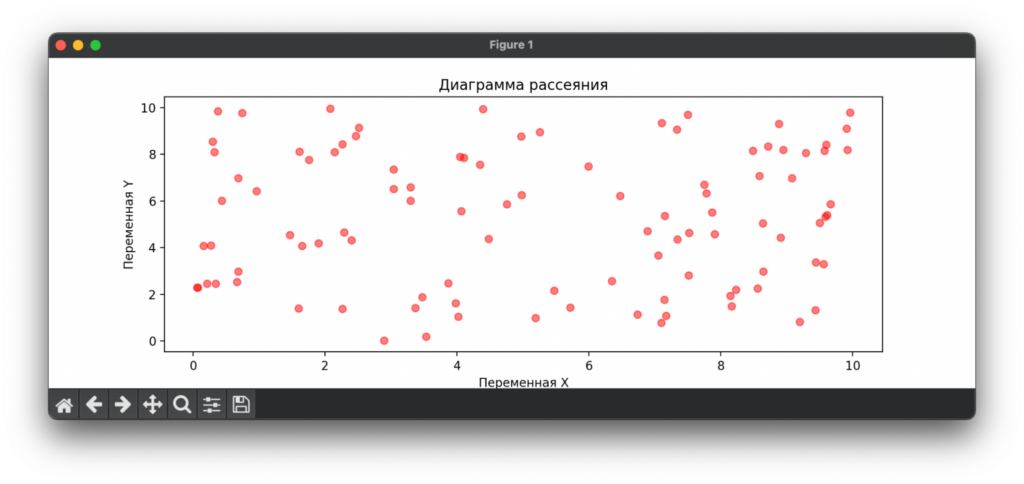
В примере мы использовали случайные значения, поэтому график тоже получился хаотичным (и в этом виде практического смысла в нём никакого). Но если бы на осях расположились реальные показатели, визуализация могла бы дать какой-то ответ, например что самые дешёвые квартиры находятся в двух районах города из 10.
Гистограммы
Они демонстрируют распределение данных и показывают, сколько значений попадает в определённые интервалы. Предметами анализа могут быть оценки студентов, распределения доходов, частота слов в тексте — что угодно, где есть какие-то диапазоны. Один интервал может обозначать класс в школе, возраст сотрудников в компании, автора книг или статей.
Для примера попросим Matplotlib заполнить 30 абстрактных интервалов случайными значениями. После визуализации увидим, сколько значений попало в каждый интервал:
# импортируем библиотеку NumPy
import numpy as np
# импортируем из Matplotlib Pyplot
import matplotlib.pyplot as plt
# генерируем 1 000 случайных значений с нормальным распределением
data = np.random.randn(1000)
# создаём гистограмму с 30 интервалами (бинами)
plt.hist(data, bins=30, color="green", alpha=0.7)
# подписываем ось X
plt.xlabel("Значения")
# подписываем ось Y
plt.ylabel("Частота")
# задаём заголовок графика
plt.title("Гистограмма распределения")
# показываем график
plt.show()Запускаем визуализацию. Чем выше зелёный столбец — тем сильнее он заполнен. Если что — перед нами классическое распределение по Гауссу, которое встречается почти везде, где есть числа и их распределение.
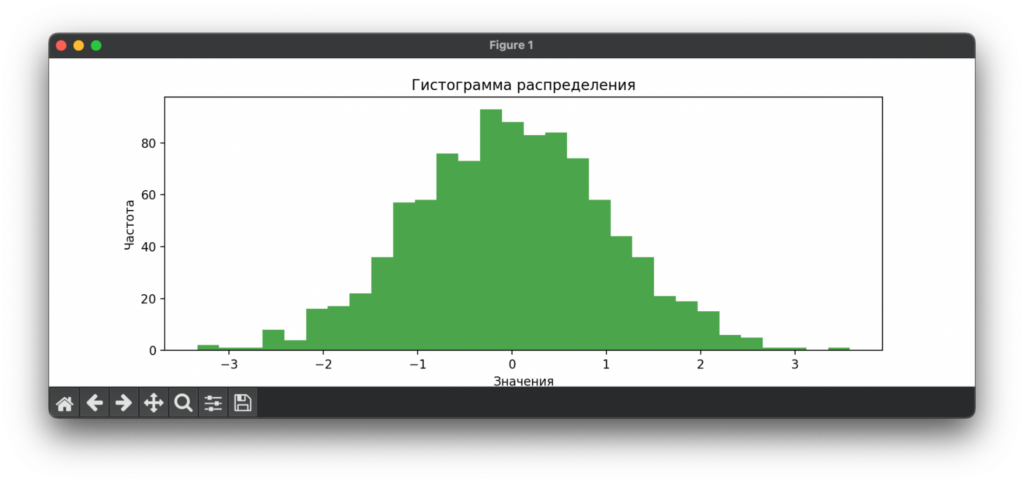
Столбчатые диаграммы
С их помощью сравнивают разные категории по числовому значению. Это хороший способ отображения сравнения продаж по месяцам или популярности языков программирования. Здесь для каждой категории нужно задать значения и потом передать их в команду построения графика.
Для примера нарисуем диаграмму со значениями популярности разных языков программирования:
# импортируем из Matplotlib Pyplot
import matplotlib.pyplot as plt
# категории
using = ["Python", "Java", "C++", "JavaScript"]
# значения для каждой категории
visualization = [24, 11, 12, 4]
# строим столбчатую диаграмму
plt.bar(using, visualization, color="purple")
# подписываем ось X
plt.xlabel("Языки программирования")
# подписываем ось Y
plt.ylabel("Популярность")
# задаём заголовок графика
plt.title("Столбчатая диаграмма")
# показываем график
plt.show()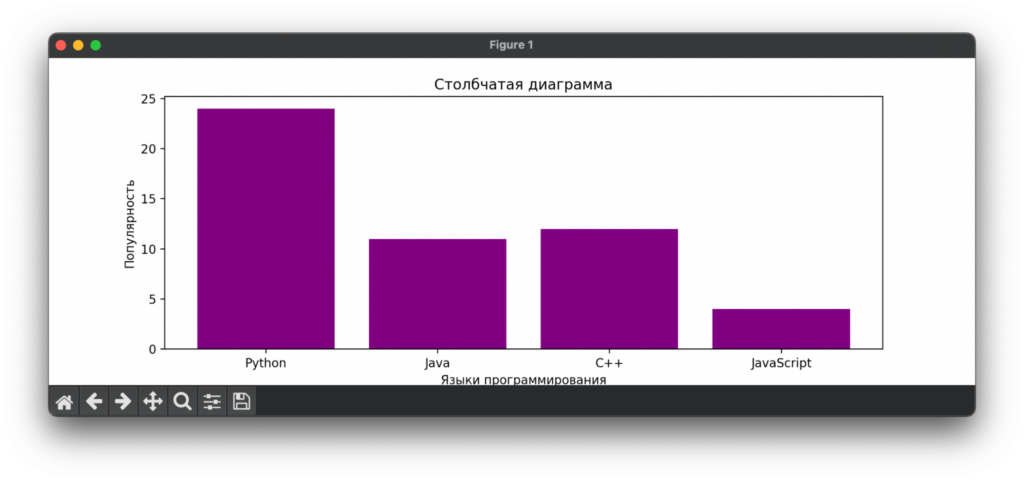
Круговые диаграммы
Показывают отображение каждого сектора в общем объёме: доли на рынке, категории расходов, составление бюджета. Для визуализации долей им нужно дать названия, задать значения и цвет отображения.
Допустим, мы хотим наглядно показать своей второй половинке, на что уходит семейный бюджет. Можно попробовать объяснить на словах, а можно построить график, чтобы добавить +100 к весомости аргументов:
# импортируем из Matplotlib Pyplot
import matplotlib.pyplot as plt
# подписи для секторов
labels = ["Еда", "Транспорт", "Жильё", "Развлечения"]
# процентное соотношение секторов
sizes = [30, 20, 40, 10]
# передаём размеры секторов, их названия и цвета, autopct="%1.1f%%" отображает процент внутри каждого сектора
plt.pie(sizes, labels=labels, autopct="%1.1f%%", colors=["blue", "red", "green", "yellow"])
# задаём заголовок графика
plt.title("Круговая диаграмма")
# показываем график
plt.show()Смотрим, что получается:
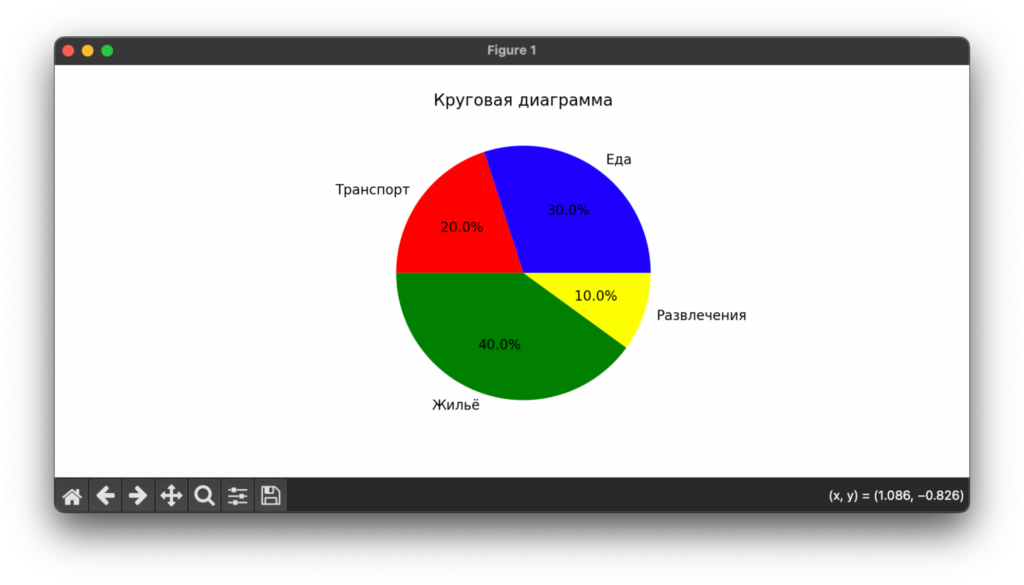
Boxplot
Диаграмма, визуально похожая на популярный график для анализа ценных бумаг «японские свечи». Boxplot используется для изучения разброса данных и выявления выбросов. Это может быть анализ зарплат в компании, сравнение результатов тестов, изучение разброса цен.
Для примера построим 4 группы данных, каждую с разным разбросом значений от 1 до 100. Получится список data из 4 элементов:
# импортируем библиотеку NumPy
import numpy as np
# импортируем из Matplotlib Pyplot
import matplotlib.pyplot as plt
# cоздаём 4 группы данных, каждая с разным разбросом
data = [np.random.randn(100) * i for i in range(1, 5)]
# cтроим диаграмму размаха
plt.boxplot(data)
# подписываем ось X
plt.xlabel("Группы данных")
# подписываем ось Y
plt.ylabel("Значения")
# задаём заголовок графика
plt.title("Boxplot")
# показываем график
plt.show()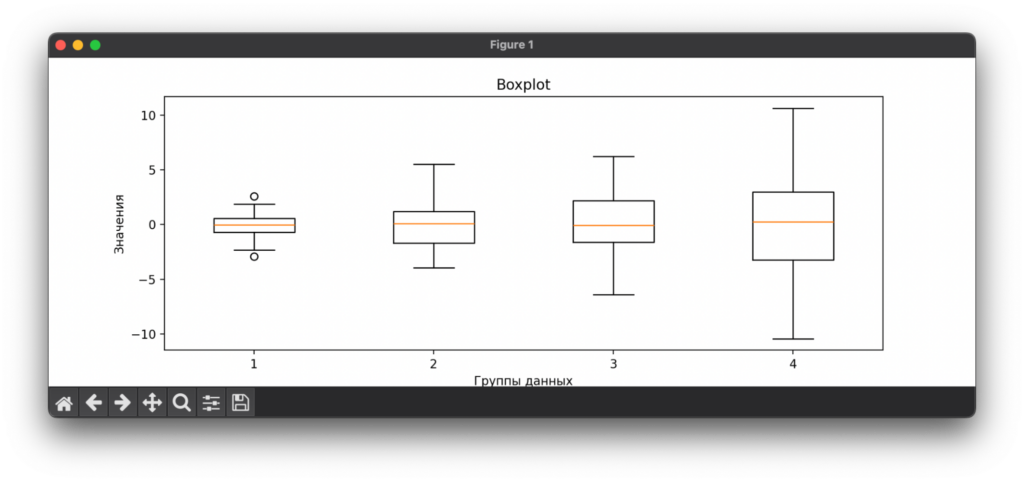
Из каких элементов состоит визуализация каждой группы:
- Прямоугольник показывает основной разброс данных между 25% и 75%.
- Вертикальные линии показывают диапазон данных, исключая выбросы.
- Точки за пределами линий показывают выбросы, очень маленькие или большие значения.
- Оранжевая горизонтальная линия в коробке показывает медианное значение.
3D-графики
Позволяют визуализировать данные в трёхмерном пространстве. Применяются для анализа поверхностей, демонстрации географических данных и моделирования физических процессов.
Для примера мы создадим волнообразную поверхность. Чтобы Matplotlib понял, что мы хотим нарисовать 3D-график, добавим в окно объекта Figure 3D-ось командой:
ax = fig.add_subplot(111, projection="3d")
В начале мы говорили, что фигура — это главное окно визуализации, и она может содержать в себе несколько графиков. Метод fig.add_subplot() добавляет подграфик на фигуру. Иногда подграфики создаются автоматически, как в предыдущих примерах, но иногда их надо создать явно, добавив такую команду в код.
Нам нужно добавить подграфик явно, потому что мы хотим сделать 3D-визуализацию. Без нашей команды Matplotlib всё равно добавит подграфик, но сделает это неявно и без добавления 3D-оси.
# импортируем библиотеку NumPy
import numpy as np
# импортируем из Matplotlib Pyplot
import matplotlib.pyplot as plt
# создаём массив значений от −5 до 5 (ось X)
x = np.linspace(-5, 5, 30)
# создаём массив значений от −5 до 5 (ось Y)
y = np.linspace(-5, 5, 30)
# cоздаём сетку координат
X, Y = np.meshgrid(x, y)
# вычисляем Z-координаты (волнообразная поверхность)
Z = np.sin(np.sqrt(X**2 + Y**2))
# создаём фигуру для графика
fig = plt.figure()
# добавляем 3D-ось
ax = fig.add_subplot(111, projection="3d")
# строим 3D-поверхность с цветовой схемой
ax.plot_surface(X, Y, Z, cmap="viridis")
# задаём заголовок графика
plt.title("3D-график")
# показываем график
plt.show()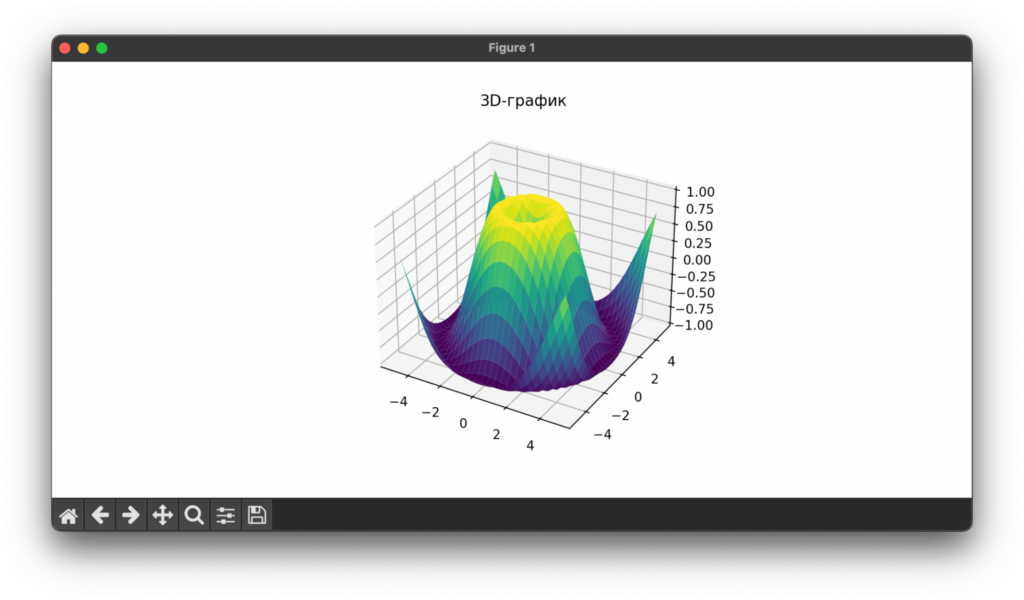
Тепловые карты
Такие карты используются для отображения интенсивности значений. Они удобны в анализе различных зон в городах, картах активности пользователей или других анализах, где можно показать разный уровень активности. Помните наш проект с анализом твитов Трампа и Байдена? Это как раз оно.
Для примера создадим матрицу случайных значений размером 10 × 10 клеток. Каждой клетке будет соответствовать значение от 1 до 10. Чем ближе значение к верхнему, тем более красным оно будет, чем ниже — более синим:
# импортируем библиотеку NumPy
import numpy as np
# импортируем из Matplotlib Pyplot
import matplotlib.pyplot as plt
# создаём случайную матрицу 10 × 10 значений
data = np.random.rand(10, 10)
# используем для графика созданную матрицу, imshow отображает
# матрицу как изображение, cmap — цветовая схема, interpolation="nearest"
# означает, что мы отображаем пиксели без сглаживания
plt.imshow(data, cmap="coolwarm", interpolation="nearest")
# добавляем шкалу значений
# задаём заголовок графика
plt.colorbar()
# задаём заголовок графика
plt.title("Тепловая карта")
# показываем график
plt.show()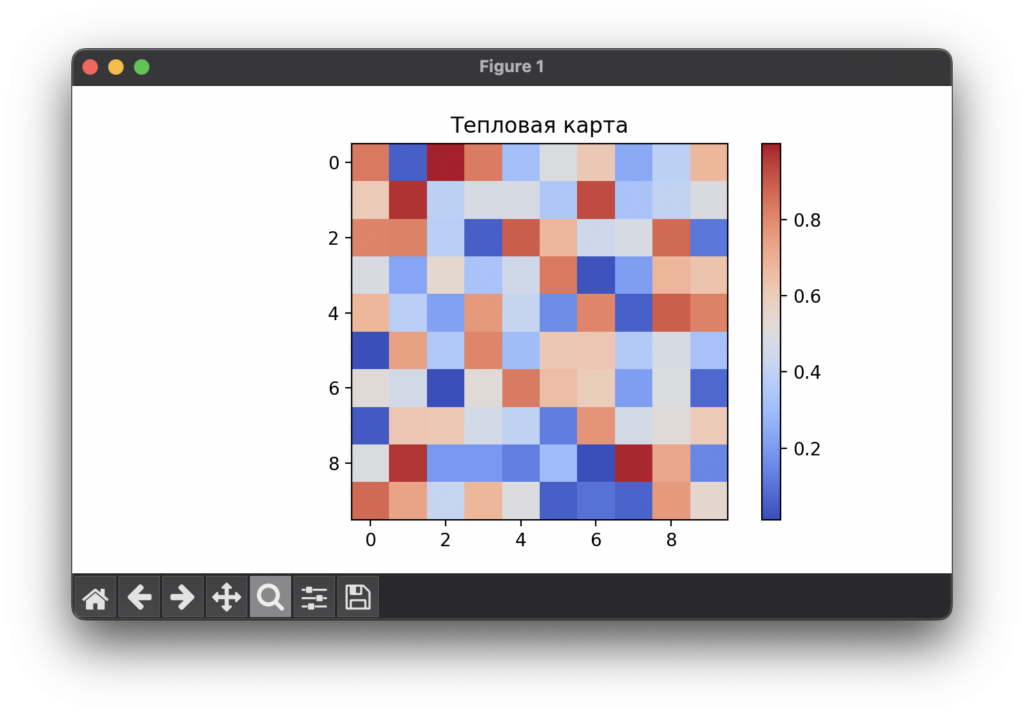
Сложные визуализации
Matplotlib позволяет комбинировать несколько графиков и использовать продвинутые библиотеки, например Seaborn или Plotly. Это полезно для анализа сложных данных, для некоторых отчётов или визуализации нейросетей.
Мы сделаем визуализацию с библиотекой seaborn. Это будет продвинутая тепловая карта, где внутри ячеек будут располагаться числа:
# импортируем библиотеку Seaborn
import seaborn as sns
# импортируем библиотеку NumPy
import numpy as np
# импортируем из Matplotlib Pyplot
import matplotlib.pyplot as plt
# генерируем случайную матрицу 10 × 12
use = np.random.rand(10, 12)
# создаём тепловую карту с числами внутри ячеек
sns.heatmap(use, annot=True, cmap="YlGnBu")
# задаём заголовок графика
plt.title("Тепловая карта с Seaborn")
# показываем график
plt.show()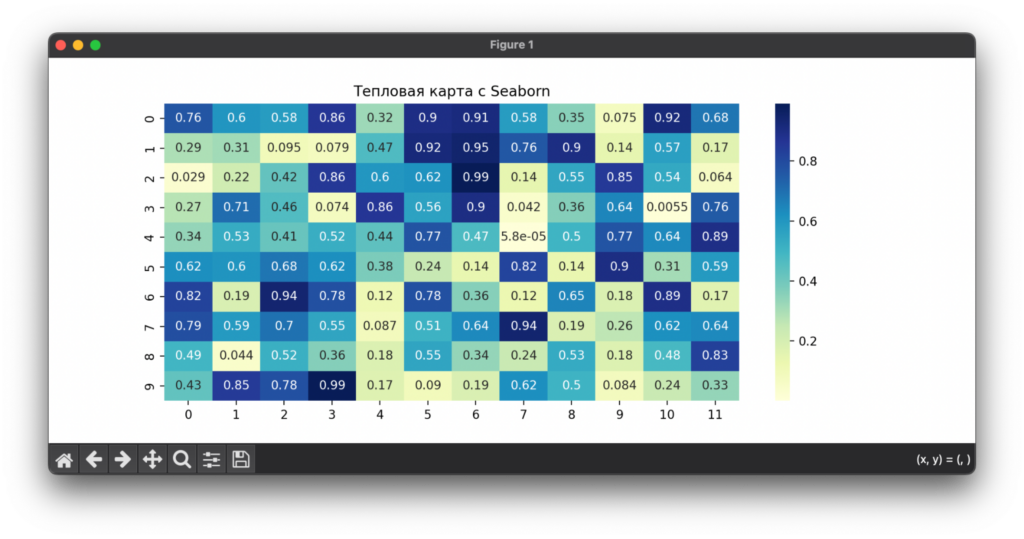
Настройка графиков
Изменение стилей и цветов
Matplotlib позволяет изменять внешний вид графиков, чтобы они соответствовали разным требованиям. Что можно менять и какие параметры за это отвечают:
colorменяет цвет линии или маркера.linestyleзадаёт стиль линии — прерывистый, пунктирный, точечный.markerнастраивает стили маркеров. Это символы, которые отмечают точки на графике.linewidthзадаёт толщину линии.alpha— параметр прозрачности линии или маркера. Значение можно устанавливать от 0 до 1.
Добавление подписей и аннотаций
Подписи делают график более информативным. Что можно добавить:
plt.title()устанавливает заголовок графика.plt.xlabel()иplt.ylabel()задают подписи осей по X и Y.plt.legend()добавляет легенду. Это пояснения, что обозначают разные линии или маркеры на графике.plt.annotate()наносят на график аннотации — текстовые пояснения, которые можно добавить в любую точку.
Работа с осями
Настройка осей — это про то, как данные отображаются на графике:
plt.xlim()иplt.ylim()устанавливают пределы для осей X и Y.plt.grid()добавляет сетку, которая помогает легче читать график.plt.xticks()иplt.yticks()наносят деления на оси.- Можно создавать двойные оси для второго набора данных. Например, вторая ось Y создаётся командой
ax2 = ax1.twinx().
Комбинирование различных графиков
Если надо, Matplotlib может скомбинировать разные типы графиков на одном изображении. Это полезно, когда нужно сравнить совсем разные данные или показать их с других точек зрения.
Для примера совместим линейный график, точечный график и гистограмму (допустим, нам так нужно). На нашей визуализации будут такие данные:
- Линейный график для общего тренда продаж.
- Точечный график для выделения пиковых месяцев.
- Гистограмму для распределения продаж по месяцам.
Данные создадим через модуль random из библиотеки NumPy. В качестве шкалы возьмём 12 месяцев:
# импортируем библиотеку NumPy
import numpy as np
# импортируем из Matplotlib Pyplot
import matplotlib.pyplot as plt
# данные:
# месяцы (1–12)
x = np.arange(1, 13)
# продажи
y1 = np.random.randint(50, 200, size=12)
# пиковые продажи
y2 = np.random.randint(50, 200, size=12)
# создаём фигуру и оси
fig, ax = plt.subplots()
# создаём линейный график
ax.plot(x, y1, label="Общие продажи", color="blue")
# создаём точечный график
ax.scatter(x, y2, label="Пиковые продажи", color="red")
# создаём гистограмму
ax.bar(x, y1, alpha=0.3, label="Распределение продаж", color="green")
# добавляем легенду
ax.legend()
# показываем график
plt.show()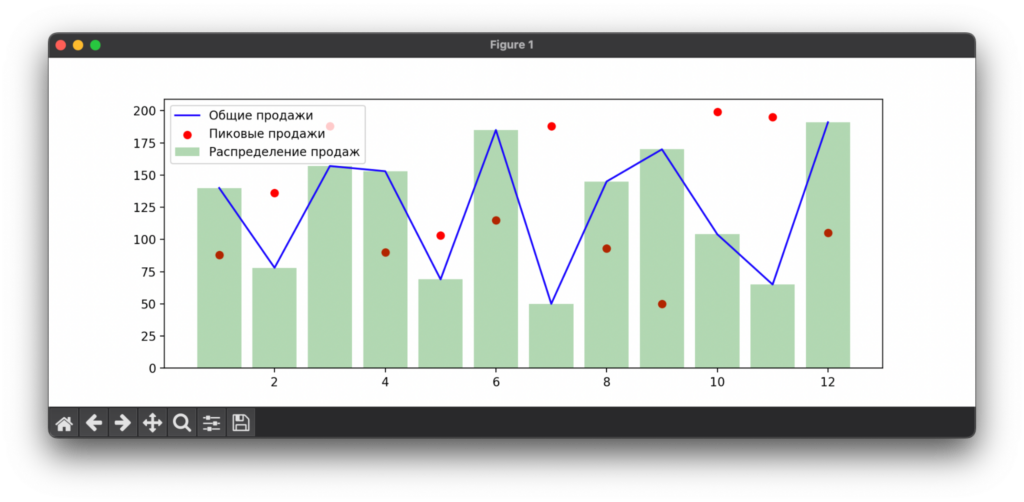
Примеры использования Matplotlib
На самом деле у Matplotlib нет какой-то области, где эту библиотеку используют чаще всего. Графики нужны всем, поэтому знание этого инструмента может помочь в разных ситуациях. Если выделить что-то основное, где Matplotlib пригождается постоянно, то вот:
- Анализ данных — для визуализации показателей и поиска закономерностей.
- Научные исследования — для работы с экспериментальными данными, графиками функций, 3D-моделями, тепловыми картами.
- Машинное обучение — для наглядной демонстрации результатов обучения моделей.
- Финансы — для построения графиков цен на акции, индикаторов и прогнозов.
- Инженерия — для моделирования систем, анализа данных с датчиков.
- Образование — используется в учебных материалах для наглядных объяснений.